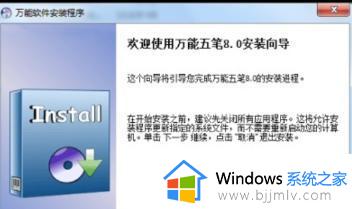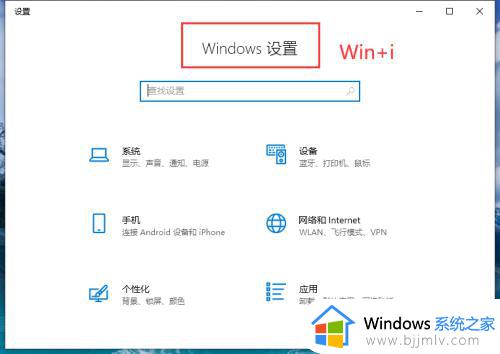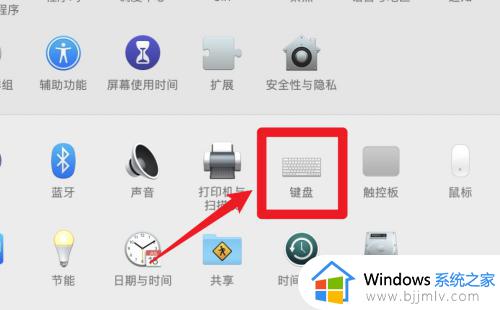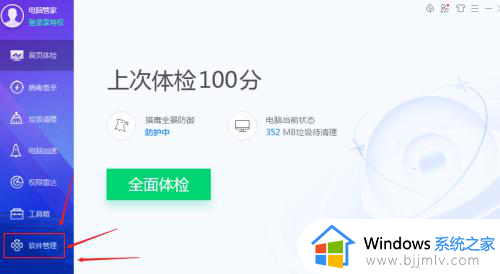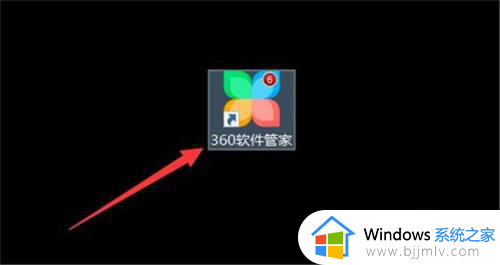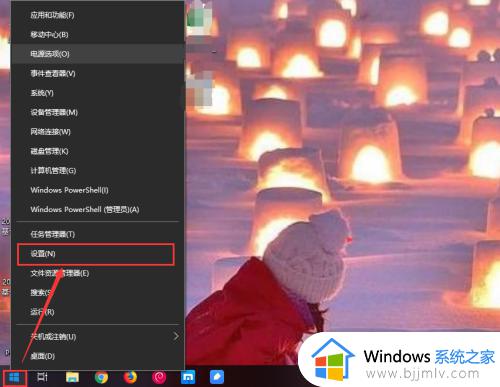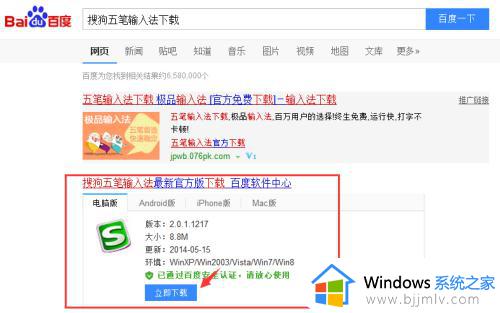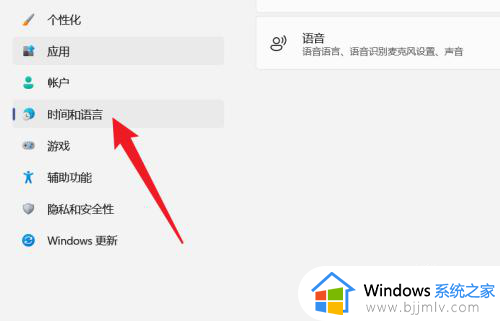电脑怎么装五笔输入法 台式电脑如何安装五笔输入法
通常情况下电脑中有安装微软中文输入法和英文输入法,但是很多人更喜欢五笔输入法,就想要安装使用,还有一部分用户并不知道电脑怎么装五笔输入法,其实操作方法不会难,可以到网页上搜索并下载安装,本教程这就给大家介绍一下台式电脑安装五笔输入法的详细方法吧。
方法如下:
1、首先在百度中输入“搜狗五笔输入法下载”,下面就会显示搜狗五笔输入法的下载链接,点击“立即下载”。
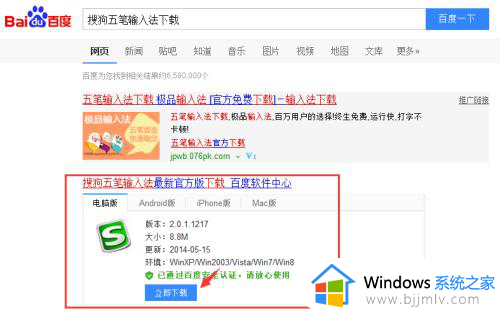
2、在弹出的下载窗口中点击下载,将该软件下载到自己的电脑上。
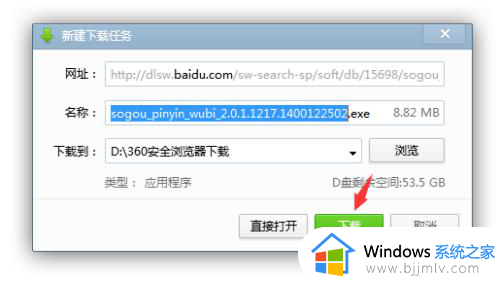
3、在电脑上找到下载的五笔输入法安装软件,左键双击进行安装。
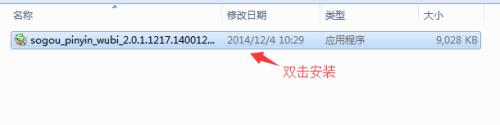
4、进入安装向导第一步,点击“下一步”继续安装。
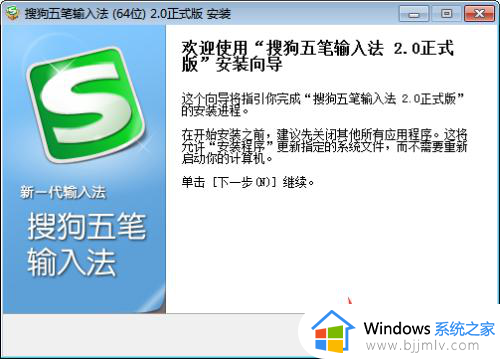
5、进入许可证协议窗口,点击“我接受”。

6、接下来显示安装目录,默认是安装在C盘,但我们最好不要将软件安装到C盘,因为C盘是系统盘,所以在这里将C改成D,然后点击“下一步”。
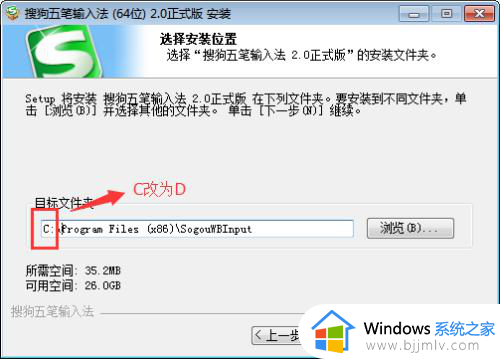
7、接下来选择是否创建快捷方式,默认即可,点击“安装”。
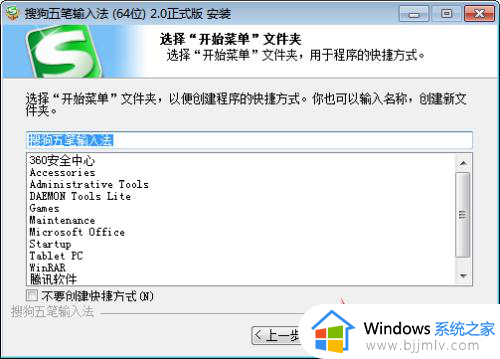
8、然后就进入了安装过程,可以点击“显示细节”查看安装的细节。
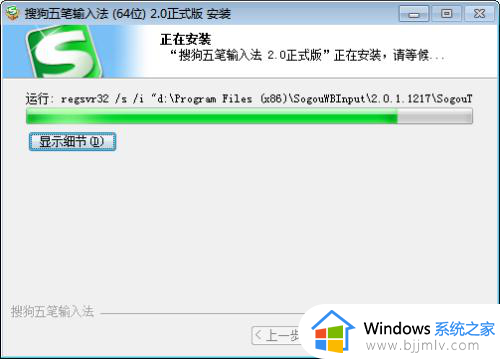
9、最后,安装完成,在安装完成页面点击“完成”即可。
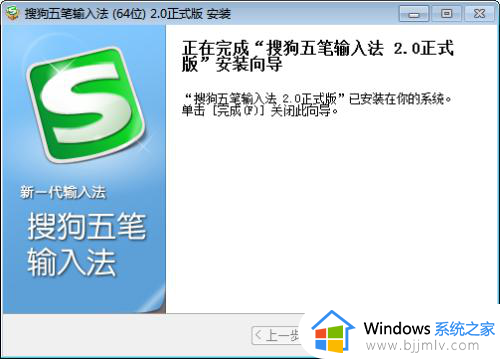
10、然后我们点击电脑中的语言栏,即可看到搜狗五笔输入法已经存在了,安装成功,OK。
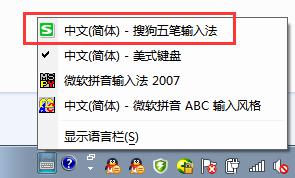
以上就是台式电脑如何安装五笔输入法的详细内容,有需要的用户们可以参考上述方法步骤来进行操作,希望帮助到大家。